パソコンを快適に使う!買い換え時に確認したい項目リスト
公開日:
:
PC導入・買い替え

パソコンを買い換えるタイミングは急に訪れるもの。また社内システム担当ともなれば、頻繁に発生する作業ですよね。本記事では、パソコン選びのポイントや、パソコンを買い換える時に確認しておくべきポイントについてご紹介していきます。
パソコン選びのポイント
まずは、パソコン選びのポイントについてご紹介していきましょう。
用途は何か
パソコンを選ぶときは、何よりもまず用途を明確にしなければいけません。用途がハッキリしていれば、パソコンのタイプやスペック、OS、必要なソフトについても、自ずと決まってくるからです。
中古パソコンも良い選択肢
コストパフォーマンスは、ビジネスユースでは非常に重要なポイントです。そのため、中古パソコンを選択肢の一つとして考えることもおすすめです。しっかりと整備されたものであれば、新品と遜色のないパソコンがリーズナブルに手に入ることになります。
保証やサポートもチェック
パソコン購入時には、OSやスペックにばかり注目してしまいがちですが、パソコンの保証やサポートについてもしっかりと確認しておきましょう。メーカーやショップがどういったことに対応してくれるのか、事前にチェックしておくことが大切です。
パソコン買い換え時に確認したい項目リスト
ある意味では、パソコンを買い換えることは、もっと快適にパソコンを使っていく良い機会なのです。ここからは、パソコン買い換え時にあわせて行っておきたいことについて、ご紹介していきましょう。
ユーザーアカウントを確認する
複数のユーザーアカウントを使っている場合、必要ないユーザーアカウントがないか確認してください。不要なユーザーアカウントは削除するようにしましょう。またユーザーアカウントのパスワード変更や、ログイン時に起動するアプリケーションをチェックしても良いでしょう。
データの断捨離を行う。
パソコンを買い換えると、データを移行しますよね。せっかくなので、そのタイミングでパソコンデータの断捨離をしてしまいましょう。断捨離とは、不要なものを断つ、すなわち捨てることを言います。パソコンの中にはさまざまなデータが保存されていますが、個人のパソコンに入れておく必要のないデータや、不要なデータも数多くあるのです。不必要なデータの削除や、個人のパソコンに入れておく必要のないデータは社内の共有フォルダに移すなどしましょう。
また、ほとんど使っていないアプリケーションについても断捨離をしましょう。存外、いらないアプリケーションは多いものです。使っていないアプリケーションは、アンインストールしてしまいましょう。Windowsの場合は「コントロールパネル→プログラムのアンインストール」から、Macの場合はLaunchPadからの削除や、アンインストール用のプログラムを利用しましょう。
パソコン内のデータをキレイにする
パソコンには、保存領域をクリーンにするためのソフトが知られています。こういったソフトを利用することで、パソコン内のデータをキレイな状態にすることができます。Windowsでは、「ディスクデフラグ」や「ディスククリーンアップ」などが、それにあたります。
まとめ
パソコンの買い換えは面倒なものですが、せっかくの機会でもあります。ご紹介した内容を参考に、快適なパソコンライフを送っていただければと思います。パソコン選びやメンテナンスなど、ご不明点がありましたらリングローまでお気軽にご相談ください。
関連記事
-

-
ビジネススタイル別おすすめのパソコン
パソコンを新しく導入する際、商品がいろいろありすぎてどれを購入したら良いか迷いますよね。
-

-
パソコンを買い替えるタイミングって?
日常生活・仕事の中でパソコンはもはや切っても切り離せない存在です。頻繁に使用するものだから
-

-
2015年、中小企業のIT投資
株式会社アイ・ティ・アールによる「国内IT投資動向調査2015」によると、企業のIT動向は「
-

-
CPUのベンチマークでパソコンの性能を知る
パソコンを利用する中で、「ベンチマーク」という言葉を聞いたことがある人もいるのではないでしょうか
-

-
たためるパソコン、KINGJIMポータブック
KINGJIM(キングジム)と言えば、オフィスでは定番のテプラを思い浮かべる方が多いでしょう。
-

-
インテル製CPUの種類と違い
テレビのCMで、「インテル、入ってる?」というフレーズが記憶にある方も少なくな
-

-
まだの方はすぐ対策を!サポート切れのOfficeを使い続ける危険性
2014年4月にWindows XPのサポートが終了し、その際同時にマイクロソフ
-

-
家庭用でも中古ビジネスパソコンを選ぶ5つのメリット
ビジネス用のパソコンを買おうと考えた時、新品や中古のビジネスモデルを選ぶ事は、ある意味当たり
-

-
ノートパソコンのバッテリー寿命と交換時期
ノートパソコンのバッテリー持続時間は、一昔前と比べると非常に長くなりました。 &nbs
-
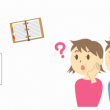
-
知ってるようで知らないMicrosoft Officeの全アプリ解説
「Microsoft Office」とは、様々な機能をもつアプリケーションを組み合わせた









